Vše o iOS 26

Apple představil iOS 26 – velkou aktualizaci s novým designem z matného skla, chytřejšími funkcemi a vylepšeními známých aplikací.
Každý, kdo nastavil bezdrátový router, se s ním setkal, ať už jste věděli, k čemu slouží nebo ne. Poprvé ho vyrobila WiFi Alliance a vznikl se záměrem pomoci těm, kteří si s technologiemi prostě nerozumí. Není těžké pochopit, jak to funguje a jak se s tím vypořádat.
Než přišlo WPS, vytvoření názvu bezdrátové sítě mohlo být pro mnohé skutečnou bolestí hlavy, protože to muselo být provedeno ručně. Vytvoření názvu bezdrátové sítě vyžaduje znalost zařízení WiFi a úprav konfigurace.
WPS je zkratka pro WiFi Protected Setup a jeho účelem je mnohem jednodušší spojení mezi bezdrátovým zařízením a routerem. Tato technologie bude fungovat pouze s bezdrátovými sítěmi, které vyžadují heslo a jsou šifrovány pomocí bezpečnostních protokolů WPA Personal nebo WPA2. Jedna věc, kterou je třeba mít na paměti, je, že WPS nebude fungovat, pokud používaná bezdrátová síť používá zabezpečení protokolu WEP.

WPS je navržen tak, aby zjednodušil proces připojení vašeho zařízení k bezdrátové síti. S WPS můžete přeskočit proces nutnosti úspěšného připojení k síti a následného zadání hesla. Vše usnadňuje, protože nastaví bezdrátovou síť s SSID a bezpečným šifrováním a ověřováním dat WPA.
Nyní víte, co je WPS, ale jak to funguje? Prvním krokem by bylo stisknutí tlačítka WPS, které se nachází na zadní straně vašeho routeru. Na některých routerech bude blízko ethernetových portů. Uchopte zařízení, které chcete připojit k síti, a stiskněte tlačítko WPS. Vaše zařízení se automaticky připojí k síti, aniž byste museli zadávat jakékoli informace.
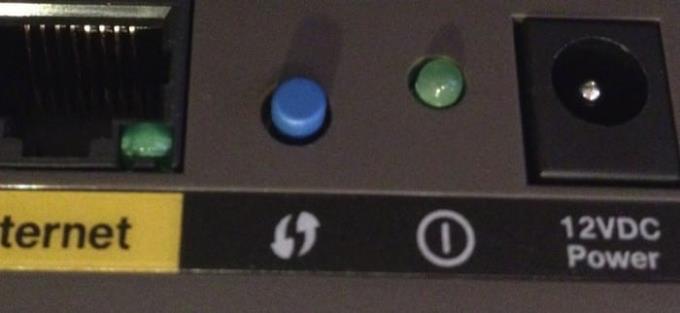
I když pro připojení k síti používáte WPS, nebudete muset proces opakovat, aniž byste museli znovu stisknout tlačítko WPS. Vaše zařízení nebude mít problém zapamatovat si potřebná data pro připojení k síti.
Při použití WPS nebude vždy k dispozici tlačítko, které je třeba stisknout. Některá zařízení podporují WPS, ale nebudou mít tlačítko. V těchto případech budete muset zadat osmimístný kód, který najdete na konfigurační stránce WPS. Toto je kód, který se vytváří automaticky a uživatel jej nemůže změnit.
Na většině routerů bude WPS povoleno automaticky, ale existují některé, které vyžadují, abyste jej zapnuli pomocí firmwaru routeru a uživatelského rozhraní pro správu.
Některé modely mohou mít dokonce jedno tlačítko pro zapnutí/vypnutí a povolení WPS. Pokud máte tento typ modelu, rychlým stisknutím tlačítka zařízení pouze zapnete/vypnete, ale pokud jej dlouze stisknete na tři sekundy, zapne se WPS. S WPS se nemusíte bát, že by někdo uhádl přístupové heslo nebo bezpečnostní klíč, protože to není uživatel, kdo je vytváří.
WPS má své výhody, potřebuje ještě čas na zlepšení, pokud jde o bezpečnost. Doufejme, že časem získá všechna potřebná vylepšení. Jaký je váš názor na WPS? Podělte se o své myšlenky v komentářích.
Apple představil iOS 26 – velkou aktualizaci s novým designem z matného skla, chytřejšími funkcemi a vylepšeními známých aplikací.
Studenti potřebují pro studium specifický typ notebooku. Měl by být nejen dostatečně výkonný, aby dobře poskytoval výkon ve zvoleném oboru, ale také dostatečně kompaktní a lehký, aby ho bylo možné nosit s sebou celý den.
V tomto článku vám ukážeme, jak znovu získat přístup k pevnému disku, když selže. Pojďme na to!
Na první pohled vypadají AirPods stejně jako kterákoli jiná bezdrátová sluchátka. To se ale všechno změnilo, když bylo objeveno několik málo známých funkcí.
Přidání tiskárny do systému Windows 10 je jednoduché, i když proces pro kabelová zařízení se bude lišit od postupu pro bezdrátová zařízení.
Jak víte, RAM je velmi důležitá hardwarová součást počítače, která slouží jako paměť pro zpracování dat a je faktorem, který určuje rychlost notebooku nebo stolního počítače. V níže uvedeném článku vám WebTech360 představí několik způsobů, jak kontrolovat chyby RAM pomocí softwaru ve Windows.
Ať už hledáte NAS pro váš domov nebo kancelář, podívejte se na tento seznam nejlepších NAS zařízení pro ukládání dat.
Údržba vašich 3D tiskáren je velmi důležitá pro dosažení nejlepších výsledků. Zde jsou některé důležité tipy, které je dobré mít na paměti.
Přečtěte si tento článek, abyste se dozvěděli jednoduchý krok za krokem proces, jak připojit notebook k projektoru nebo TV v OS Windows 11 a Windows 10.
Připravujete se na večer her a bude to velké - právě jste si pořídili hru „Star Wars Outlaws“ na streamovací službě GeForce Now. Objevte jediný známý způsob, jak opravit kód chyby GeForce Now 0xC272008F, abyste mohli znovu hrát hry od Ubisoftu.







